„Jak zresetować telefon LG? Uważam, że mój telefon LG G4 działa coraz wolniej, czasem po prostu przestaje działać. Czy ktoś pokazuje mi, jak bezpiecznie budować telefon LG?” - Linda
Czy Twój smartfon z Androidem działa coraz wolniej? Czy Twój smartfon z Androidem zawiesza się lub nie reaguje? Nie pamiętasz hasła do ekranu? Następnie telefon z Androidem może wymagać resetu do ustawień fabrycznych lub resetu głównego. Po przywróceniu ustawień fabrycznych w urządzeniu wszystkie informacje lub pliki przechowywane w urządzeniu zostaną całkowicie usunięte i przywrócone zostaną oryginalne ustawienia producenta. Aby pomóc Lindzie i innym użytkownikom, którzy chcą zresetować telefon LG, w tym artykule przedstawiono około 3 metod przywracania ustawień fabrycznych telefonu LG.


Jeśli telefon LG się zawiesi lub zapomnisz hasła wejściowego, przejście do trybu odzyskiwania systemu Android jest jedną z idealnych metod twardego resetu telefonu LG. Możesz przywrócić ustawienia fabryczne telefonu LG za pomocą kombinacji klawiszy.
Wyłącz telefon LG. Jeżeli twój telefon jest zamrożony i nie można go wyłączyć, wystarczy wyciągnąć baterię bezpośrednio, a następnie ponownie ją włączyć.
Naciśnij i przytrzymaj jednocześnie klawisz zmniejszania głośności oraz klawisz zasilania / blokady znajdujący się z tyłu telefonu.
Gdy logo LG pojawi się na ekranie, zwolnij klawisz „Zasilanie” na sekundę, jednak natychmiast przytrzymaj i ponownie naciśnij ten klawisz.
Po przejściu do trybu odzyskiwania systemu Android przejdź do menu za pomocą przycisków głośności, znajdź i wybierz tryb „Przywracanie ustawień fabrycznych / czyszczenie danych”. Poczekaj na zakończenie procesu przywracania, po zresetowaniu telefonu z Androidem przywrócone zostaną ustawienia fabryczne.
Kroki resetowania telefonu LG są podobne zresetuj komputer taki jak HP, który wymaga wykonania instrukcji zgodnie z instrukcjami.
Możesz także przywrócić ustawienia fabryczne z menu ustawień. Ta metoda jest przydatna, gdy telefon LG się zawiesił lub nie reaguje na zainstalowanie żadnej aplikacji powodującej zawieszenie się.

Krok 1 Przejdź do ekranu głównego i przejdź do „Aplikacje”.
Krok 2 Kliknij „Ustawienia” i wybierz opcję „Kopia zapasowa i zerowanie”.
Krok 3 Wybierz „Ustawienia fabryczne”> „Zresetuj telefon”.
Krok 4 Potwierdź, klikając przycisk „OK”.
To szybka i łatwa metoda. Następnie cała pamięć wewnętrzna telefonu LG zostanie wyczyszczona. Jeśli chcesz również usunąć wszystkie dane z karty SD z Androidem, możesz zaznaczyć opcję „Formatuj kartę SD” przed zresetowaniem.
Zgub swój telefon LG i chcesz zresetować urządzenie w przypadku wycieku danych? Zapomniałeś hasła do ekranu? Innym przydatnym sposobem jest użycie Menedżera urządzeń Android.
Android Device Manager to usługa zarządzania Androidem obsługiwana przez Google Inc, która pozwala użytkownikom kontrolować swój telefon, tablet i inne urządzenia z Androidem za pomocą konta Google. Oprócz głównych funkcji, takich jak lokalizowanie, dzwonienie i blokowanie Androida, usługa jest w stanie umożliwić twardy reset urządzenia z Androidem.
Krok 1 Zainstaluj aplikację Android Device Manager z telefonu LG, jeśli kiedykolwiek ją zainstalowałeś. Jeśli nie, pobierz aplikację ze sklepu Google Play.
Krok 2 Zaloguj się do swojego konta Google, a znajdziesz skonfigurowane urządzenie z Androidem na liście.
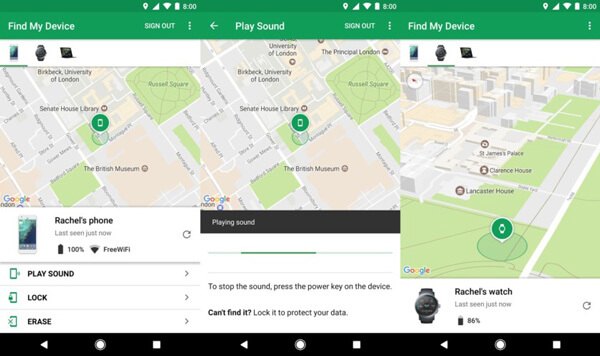
Krok 3 Stuknij strzałkę obok telefonu LG i wybierz urządzenie, które chcesz zresetować.
Krok 4 Stuknij trzecią opcję „Usuń”, aby zdalnie usunąć dane obecne w telefonie LG.
Krok 1 Zainstaluj aplikację Android Device Manager z telefonu LG, jeśli kiedykolwiek ją zainstalowałeś. Jeśli nie, pobierz aplikację ze sklepu Google Play.
Krok 2 Wybierz swoje urządzenie LG z listy urządzeń. kliknij strzałkę znajdującą się obok nazwy urządzenia, a zobaczysz lokalizację tego urządzenia.
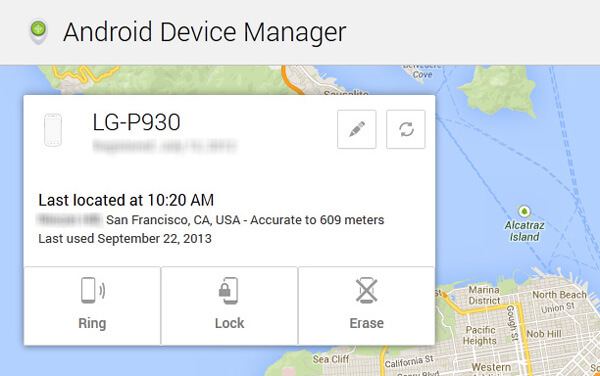
Krok 3 Po wybraniu urządzenia, które ma zostać usunięte, znajdziesz 3 opcje z napisem „Dzwonek”, „Blokada” i „Usuń”, jak pokazano poniżej.
Krok 4 Naciśnij trzecią opcję „Usuń”, aby natychmiast usunąć dane.
Przed zresetowaniem telefonu LG lepiej jest wykonać kopię zapasową ważnych danych i plików na wypadek, gdybyś chciał je przywrócić po zresetowaniu. Tutaj Aiseesoft FoneLab dla Androida, świetny program LG Data Backup, będzie najlepszym wyborem.
Krok 1 Połącz Androida z komputerem
Pobierz i zainstaluj FoneLab dla Androida na PC lub Mac. Wybierz opcję „Android Data Recovery”. Podłącz telefon LG do komputera za pomocą kabla USB.

Krok 2 Włącz debugowanie USB
Musisz debugować tryb USB na telefonie z Androidem. Następnie dotknij „OK” na telefonie z Androidem, aby uzyskać uprawnienia.

Krok 3 Skanuj telefon z Androidem
Wybierz typ pliku, który chcesz przeskanować i wykonać kopię zapasową. Tutaj zobaczymy różne typy danych, takie jak kontakty, wiadomości, załączniki wiadomości, dane WhatsApp, biblioteka zdjęć, audio, wideo, dokumenty itp. Wystarczy zaznaczyć pole obok typu danych i kliknąć „Dalej”, aby rozpocząć skanowanie telefonu z Androidem .

Krok 4 Zrób kopię danych Androida
Skanowanie telefonu z Androidem zajmie trochę czasu, zwłaszcza w przypadku telefonu z dużymi rozmiarami plików. Następnie w wyniku skanowania wybierz dane z lewego paska bocznego i wyświetl szczegóły w prawym oknie. Zaznacz typy danych, które chcesz wykonać kopię zapasową, i kliknij „Odzyskaj”, aby zapisać dane z telefonu z Androidem na komputerze.
